
Ciri NameDrop Apple, tambahan baru-baru ini kepada iOS 17, baru-baru ini mendapat perhatian, dengan letupan jawatan daripada jabatan polis di seluruh Amerika Syarikat menasihati orang dewasa untuk tidak menggunakan ciri tersebut pada peranti mereka kerana potensi risiko privasi dan keselamatan. Jadi, artikel ini akan menyediakan panduan langkah demi langkah tentang cara mematikan NameDrop pada iPhone dalam iOS 17, bersama-sama dengan penjelasan tentang cara ciri tersebut berfungsi dan mengapa anda mungkin ingin mempertimbangkan untuk melumpuhkannya.
Bagaimana untuk melumpuhkan NameDrop dalam iOS 17
- Buka apl Tetapan pada iPhone anda → Ketik Umum.
- Pilih AirDrop.
- Di bawah bahagian Mula Berkongsi Oleh, matikan Membawa Peranti Bersama.
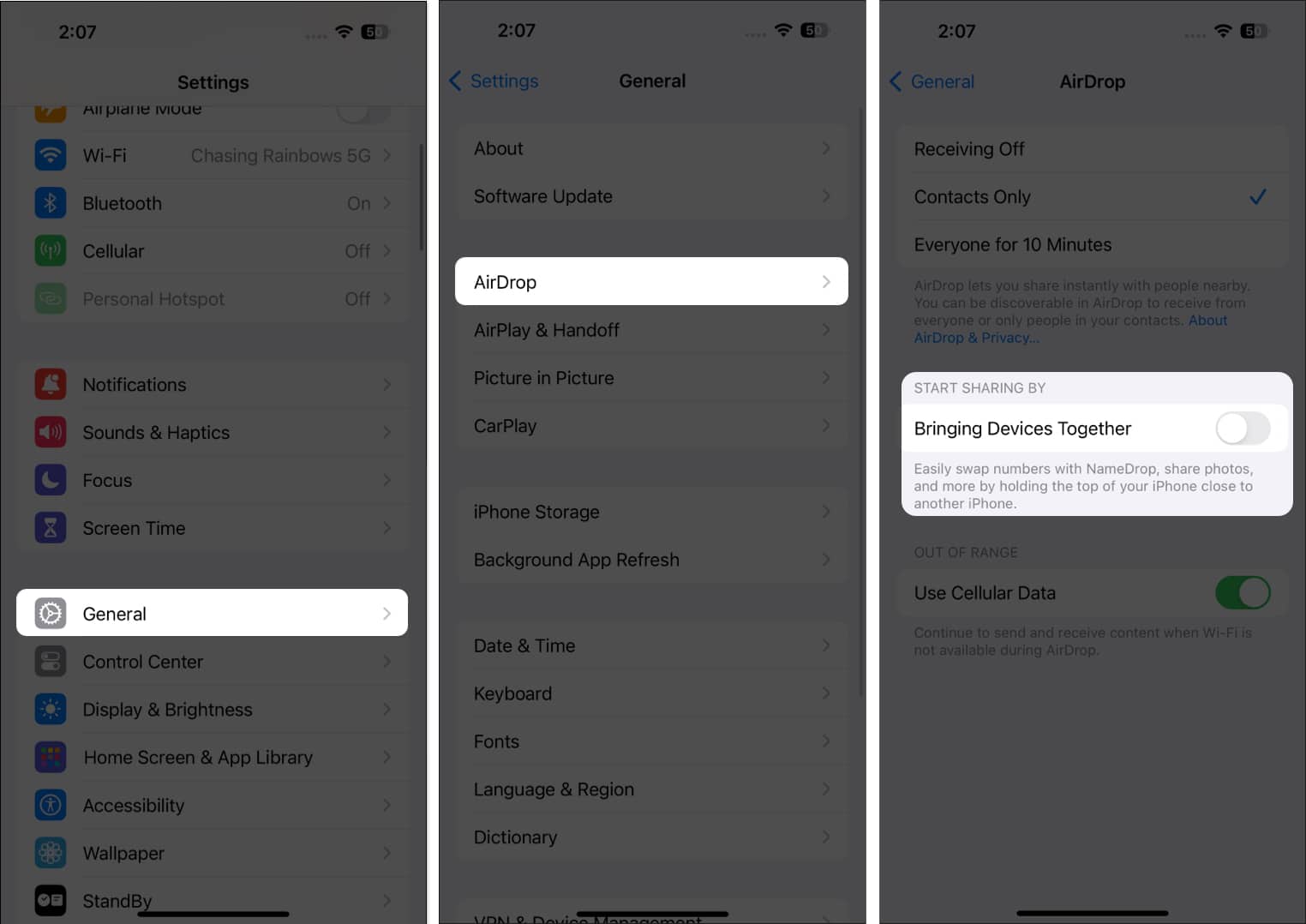
- Anda juga boleh menukar tetapan untuk siapa yang boleh menemui anda dan berkongsi fail serta kad kenalan dengan anda melalui AirDrop.
Melumpuhkan perkongsian kenalan melalui NameDrop dalam iOS 17 adalah tugas yang mudah. Walau bagaimanapun, memahami cara teknologi itu berfungsi dan mengapa terdapat kekecohan secara tiba-tiba tentang mematikannya mungkin menarik minat anda. Jadi, inilah cerita penuhnya.
Bagaimana NameDrop berfungsi pada iPhone
Adalah penting untuk ambil perhatian bahawa ia tidak sewenang-wenangnya berkongsi butiran hubungan dengan setiap iPhone berdekatan.
- Untuk penghantaran data berlaku, hujung atas kedua-dua iPhone mestilah berdekatan antara satu sama lain, menggunakan komunikasi medan dekat (NFC). NFC direka untuk penghantaran data jarak dekat dan memerlukan penjajaran fizikal tertentu.
- Ia juga penting untuk memahami bahawa NameDrop memerlukan persetujuan pemilik peranti untuk beroperasi.
- Apabila NameDrop dicetuskan melalui gerak isyarat kedekatan, maklumat hubungan pengguna muncul pada skrin mereka sendiri. Ini memberikan kedua-dua pengguna dengan dua pilihan: Kongsi, membolehkan mereka berkongsi maklumat hubungan mereka dengan orang lain dan Terima Sahaja, yang membolehkan mereka menerima kad kenalan orang lain tanpa berkongsi kad mereka sendiri.
- Ciri ini direka bentuk dengan mekanisme berasaskan persetujuan untuk memastikan kawalan pengguna ke atas maklumat peribadi mereka.
- Walaupun benar bahawa kad kenalan anda mungkin mengandungi maklumat sensitif seperti nama, alamat e-mel, nombor telefon, alamat kerja dan rumah, gambar dan hari lahir anda, realitinya ialah pengguna mempunyai kawalan sepenuhnya ke atas maklumat yang mereka letakkan pada kad kenalan mereka.
Ini bermakna anda boleh memutuskan butiran yang perlu disertakan dalam poster hubungan anda, memastikan bahawa hanya maklumat yang anda selesa berkongsi disampaikan melalui NameDrop.
Sebagai jaminan tambahan, mengalihkan peranti daripada satu sama lain atau mengunci peranti anda sepenuhnya membatalkan proses pemindahan. Oleh itu, berjalan-jalan sambil membawa telefon anda di dalam poket anda tidak mungkin menyebabkan kad kenalan anda bocor tanpa kebenaran anda.
Mengapa anda boleh mempertimbangkan untuk mematikan NameDrop dalam iOS 17
Beberapa siaran media sosial, seperti siarannya dari Jabatan Polis Jefferson Hills dan juga Pejabat Syerif Daerah Oakland, menimbulkan kebimbangan bahawa ciri ini boleh membenarkan penguntit dan individu berniat jahat mendapat akses kepada butiran hubungan orang lain dan menyerlahkan bahawa “ciri itu boleh membenarkan perkongsian maklumat hubungan anda hanya dengan mendekatkan telefon anda.”
Terdapat juga nota kaki yang ditujukan khusus kepada ibu bapa, nampaknya menggariskan tanggapan bahawa kanak-kanak menghadapi risiko yang lebih tinggi daripada modus ini.
Walaupun kebimbangan itu bukan tidak berasas sepenuhnya, memahami mekanik operasi ciri dan pemeriksaan keselamatan boleh mengurangkan banyak ketakutan ini. Perlindungan terbina dalam NameDrop – seperti memerlukan kedekatan fizikal, persetujuan bersama dan kawalan pengguna ke atas maklumat yang dikongsi – mengurangkan risiko perkongsian data yang tidak diingini dengan ketara.
Tetapi jika anda ingin berada di bahagian yang selamat, mematikan ciri ini agak mudah – seperti yang ditunjukkan di atas.
Mengakhiri…
Apakah pendapat anda tentang isu tersebut? Adakah anda fikir kebimbangan itu ditiup, atau adakah ia wajar? Kongsi pendapat anda di bawah!
Baca lebih lanjut:
- Bagaimana untuk menukar tetapan privasi dan keselamatan iPhone
- Petua untuk menjadikan iPhone selamat dan terjamin
- Adakah Apple iCloud selamat? Sekiranya anda mempertimbangkan pilihan lain?
Pembaca seperti anda membantu menyokong iGeeksBlog. Apabila anda membuat pembelian menggunakan pautan di tapak kami, kami mungkin mendapat komisen ahli gabungan. Baca Penafian.